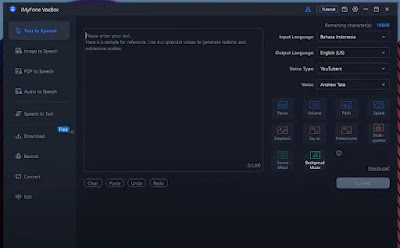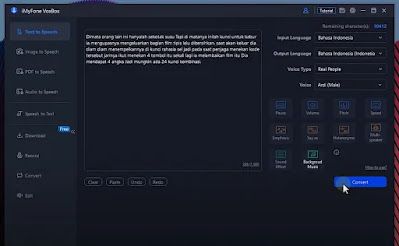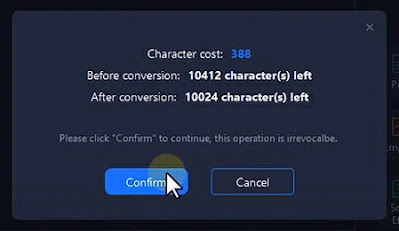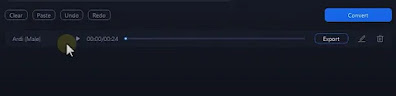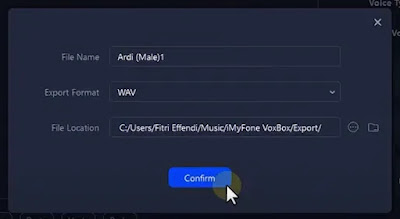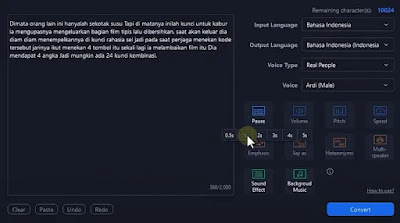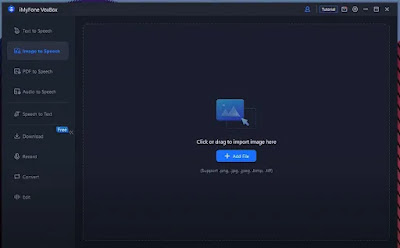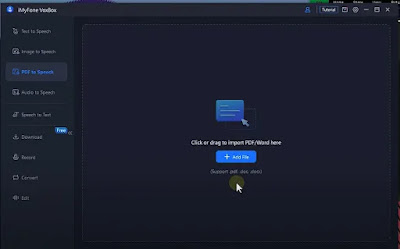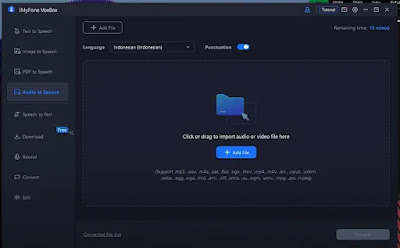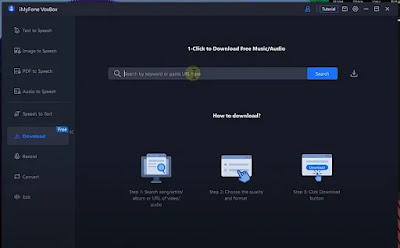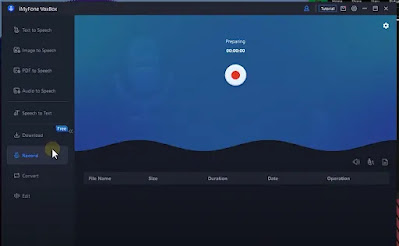Cara Mengubah Teks Menjadi Suara dengan Aplikasi iMyFone VoxBox
 |
| Cara Mengubah Teks Menjadi Suara dengan Aplikasi iMyFone VoxBox |
Brankaspedia.com - Kalian semua pasti setidaknya sudah pernah nonton video yang menggunakan voice over yang sering muncul di Facebook.
Suara yang ada di video tersebut bukanlah suara manusia sungguhan, tapi hanyalah suara bot yang dibuat menggunakan aplikasi.
Salah satu aplikasi pembuat suara bot terbaik adalah iMyFone VoxBox. Aplikasi ini merupakan aplikasi bot voiceover terbaik karena hasil suaranya sangat natural, seperti suara manusia sungguhan.
Aplikasi ini juga menyediakan lebih dari 100 suara yang bisa kita pakai, mulai dari suara seperti yang ada di film, tutorial, hingga suara publik.
Aplikasi-aplikasi seperti ini sangat berguna untuk membuat konten. Jadi, biar lebih mudah, kalian bisa menggunakan aplikasi ini untuk membuat voice-over pada konten kalian.
Oke, kalau begitu, langsung saja saya akan tunjukkan bagaimana cara menggunakannya.
Kamu juga dapat menyimak artikel tutorial cara menambahkan musik sendiri di CapCut dan cara menghilangkan Activate Windows 11/10.
Cara Mengubah Teks Menjadi Suara dengan iMyFone VoxBox
Pertama, kita mulai dari fitur utamanya, yaitu "text to speech" (merubah teks menjadi suara).
Caranya sangat mudah. Di bagian tengah, yaitu kolom teks kalian tinggal masukkan tulisan yang ingin kalian ubah menjadi suara.
Misalnya seperti ini. Lalu, di bagian kanan, kita pilih bahasa yang sesuai dengan teks yang kita masukkan. Di bagian output, kita pilih bahasa yang sama.
Di bawahnya, ada opsi "Quick Style". Pilih "People" agar hasil suara terdengar seperti manusia sungguhan.
Di bagian bawah, untuk bahasa Indonesia, ada enam template suara yang bisa kita pilih. Kita bisa mempreview suara dengan mengklik tombol play.
Setelah itu, klik "Use" untuk menggunakan suara yang kalian pilih. Lalu, klik tombol "Convert" untuk merubah teks menjadi suara dan klik "Confirm". Hasilnya akan muncul di bawah.
Namun, hasil suara mungkin perlu dirapikan apabila dirasa kurang maksimal. Kita bisa menggunakan fitur tambahan di bagian bawah untuk menambahkan jeda antara kalimat.
Kalau sudah sesuai, klik tombol "Export" dan lanjutkan dengan mengklik tombol "Confirm" untuk menyimpan outputnya. Itulah cara menggunakan fitur "Text to Speech".
Kalau kalian ingin mencoba suara lainnya, bisa dengan mengubah bahasa ke bahasa lain seperti Inggris di bagian Output language. Fitur-fitur ini lebih lengkap dalam bahasa Inggris.
Pilih juga Voice Type dan Voice. Tersedia beragam pilihan gaya suara yang bisa kamu coba dan pakai untuk membuat konten.
Selanjutnya, ada fitur "Image to Speech" untuk merubah gambar menjadi suara. Namun, gambar yang dapat digunakan pada fitur ini bukanlah gambar yang berupa foto.
Gambar yang bisa digunakan pada fitur satu ini adalah gambar yang berisi teks. Caranya sama seperti tutorial sebelumnya, yaitu dengan memasukkan gambar dan hasilnya akan muncul di bawah.
Nantinya, hasil yang akan muncul ketika pengguna memanfaatkan fitur ini adalah teks yang terdapat pada gambar berisi teks tadi.
Fitur berikutnya yang bisa kamu gunakan dengan aplikasi iMyFone VoxBox adalah PDF to Speech. Fitur ini mendukung dokumen berupa PDF, DOC, dan DOCX untuk mengubah dokumen menjadi suara.
Ketika hasil dokumen PDF berupa teks telah muncul, kamu bisa mengatur settingan suara sesuai keinginan dan klik tombol Convert.
Demikian juga dengan fitur "Audio to Speech" yang mengubah file audio menjadi teks. Tinggal masukkan file audio ke dalam aplikasi dan hasil berupa teks yang dapat diconvert menjadi suara sudah bisa dipakai.
Ada fitur tambahan seperti "Download" untuk mengunduh video YouTube menjadi file audio. Caranya cukup mudah, kamu hanya perlu menyalin link video YouTube dan filenya dapat diunduh.
Lalu, ada juga fitur "Record" untuk merekam suara kalian. Fitur "Convert" bisa kalian gunakan untuk mengonversi file video menjadi audio dengan format MP3, WAV, dan OGG.
Semoga penjelasan ini bermanfaat. Terima kasih sudah membaca artikel seputar tutorial mengubah teks menjadi suara dengan aplikasi iMyFone VoxBox. Sampai jumpa di artikel tutorial berikutnya dan selamat mencoba.